《虚拟仪器实用编程技术》第4章 图形控件和图形数据显示
《虚拟仪器》实验指导书(修改)
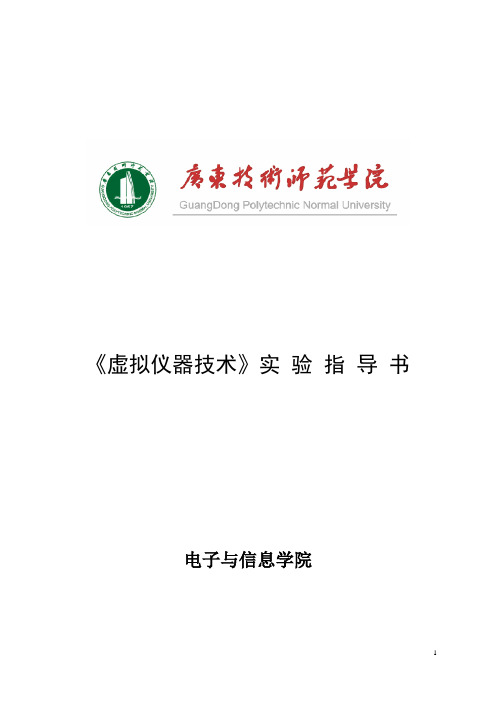
《虚拟仪器技术》实验指导书电子与信息学院实验五:图形显示控件实验目的:(1)熟悉图形显示控件中波形图表、波形图和XY图的使用;(2)熟悉LabVIEW的数组、簇和三角函数等的使用。
项目一:描绘同心圆实验要求:用XY图显示时需要对数据进行簇绑定,两个圆的半径分别为1和2;用Express XY图显示时,如果显示的只是一条曲线,则只要将两个一维数组分别输入Express XY的X输入端和Y输入端即可。
本实验中为显示两个同心圆,所以在将数据接入到Express XY得到输入端时,要先用“创建数组”将数据连接成一个二维数组。
实验步骤:(1)打开LabVIEW 8.6,创建VI,切换到前面板,在“控件”→“新式”→“图形”子选板中选择“XY图”和“Express XY图”放置在前面板上。
(2)切换到程序框图,在“函数”→“数学”→“初等与特殊函数”→“三角函数”子选板中选择“正弦与余弦”放置在程序框图上。
(3)在程序框图上调用For循环,用For循环产生360个数据点,正弦值作为Y轴,余弦值作为X轴,这样画出的曲线为一个圆。
(4)在“函数”→“编程”→“簇、类与变体”子选板中选择“捆绑”,将“正弦与余弦”的输出组成簇数据,一路与“创建簇数组”连接,另一路乘以2后与“创建簇数组”连接,组成二维簇数组后与XY图连接。
(5)在“函数”→“编程”→“数组”子选板中选择“创建数组”,将“正弦与余弦”sin输出端口连接到“创建数组”的一个输入端,将sin输出值乘以2后连接到“创建数组”的另一个输入端,组成的二维数组连接到Express XY图的X输入端。
用同样的方法组成一个二维数组连接成Express XY图的Y输入端。
程序前面板程序框图项目二:正弦曲线与余弦曲线实验要求:在波形Graph 上用两种不同颜色显示一条正弦曲线和一条余弦曲线,每条曲线长度为128个点,其中正弦曲线的00X =,1X ∆=,余弦曲线为02X =,5X ∆=。
虚拟仪器技术 第4章

第4章 图形显示
图4-10 Scales选项
第4章 图形显示
图4-11 Cursor选项
第4章 图形显示
4.1.2 Waveform Graph组成元素的使用方法 组成元素的使用方法 根据图4-2所示,分别介绍Waveform Graph的部分组成元素 的使用方法。 1.波形设置工具 . 利用波形设置工具可以定义波形的各种相关参数。使用文 本编辑工具单击波形控制工具上的名称可以进行修改。默认情 况只显示第一条波形的图例,使用定位工具拖动下边沿可以填 加图例。右键单击波形设置工具会弹出如图4-12所示的快捷菜 单。 Common Plots中包括6种波形显示模式。Color用于设置波 形的颜色,在颜色拾取器中按下空格键可以切换前景色和背景 色;Line Style用于设置波形的风格;Line Width用于设定波形
第4章 图形显示
图4-7 Appearance选项
第4章 图形显示
数据格式与精度(Format and Precision)选项如图4-8所示。 左上角的下拉列表框中可以选择坐标轴X和Y;下面是数据格 式设定栏,其中前四项是十进制表示,中间三项分别是十六 进制、八进制和二进制表示,接下来是绝对时间和相对时间; 数据格式设定栏的右侧根据左侧的内容进一步设置数据或时 间。 线条设置(Plots)选项如图4-9所示,用于设置与图形线条 相关的属性。最上面一栏可选择要设定的曲线;Name栏设定 曲线名称;下面的四个选项分别用来设定线条类型、线宽、 点型和连线方式;右侧的Colors栏用于设定线条和数据点的颜 色。
第4章 图形显示
图4-8 Format and Precision选项
第4章 图形显示
图4-9 Plots选项
第4章 图形显示
虚拟仪器技术应用教程习题参考答案[13页]
![虚拟仪器技术应用教程习题参考答案[13页]](https://img.taocdn.com/s3/m/c8a7aecfe109581b6bd97f19227916888586b957.png)
第1章1. 简述虚拟仪器概念。
参考答案:虚拟仪器是借助于强大的计算机软件和硬件环境的支持,建立虚拟的测试仪器面板,完成仪器的控制、数据分析和结果输出。
虚拟仪器是充分利用了常用台式计算机的计算、显示和互联网等,大大提高了效能。
以软件为中心的虚拟仪器系统为用户提供了创新技术,并大幅降低了生产成本。
通过虚拟仪器,用户可以精确地(用户定义)构建满足其需求的测量和自动化系统,而不是受传统固定功能仪器(供应商定义)的限制2. 虚拟仪器由哪些部分组成?参考答案:虚拟仪器是基于计算机的测试平台,由硬件系统和软件系统组成。
硬件包括计算机、各种I/O接口设备(采集卡和信号调理电路)和被测对象。
软件包括应用程序开发环境、仪器驱动层、虚拟仪器应用程序编程接口。
3. 虚拟仪器编程语言有哪些?参考答案:虚拟仪器开发工具一般可以分为两大类:通用软件开发环境和专用软件开发环境。
通用软件开发环境包括Borland公司的 C++ Builder、Delphi,Microsoft公司的VB、VC++、Visual Studio .NET等。
专用软件开发环境主要有Agilent公司的 VEE、 NI公司的 LabVIEW及Labwindows/CVI等。
4. LabVIEW语言和其他语言相比有什么特点?参考答案:LabVIEW与其他计算机语言的显著区别是:其他计算机语言都是采用基于文本的语言产生代码,而LabVIEW使用的是图形化编辑语言G编写程序,产生的程序是框图的形式。
LabVIEW是数据流驱动,它是以数据流来决定程序框图元素的执行顺序,而不是以命令的先后顺序来决定,需要输入参数的程序框图节点总是在向它提供参数的程序框图节点执行完毕后才执行。
5. LabVIEW前面板在系统设计中的作用是什么?参考答案:前面板是图形用户界面,可创建控制器和显示器控件,设计的界面可以模拟真实仪表仪器的前面板,用于设置输入和观察输出。
bVIEW程序框图在系统设计中的作用是什么?参考答案:LabVIEW使用程序框图来添加源代码。
精品文档-虚拟仪器应用设计(陈栋)-第4章

10
第4章 越限报警的程序设计
说明: (1) 条件结构必须设置处理超出范围值的默认分支。 设置默认分支的方法:在需要显示默认的子程序框图边框 上右击,在弹出快捷菜单中选择【本分支设置为默认分支】, 将当前分支设置为默认分支;或选择一个需设为默认的分支, 用标签工具单击选择器标签并输入默认,注意不要在默认外添 加引号,如添加引号则表明输入值是一个字符串而不是默认分 支。
图4.14 在顺序结构添加帧
32
第4章 越限报警的程序设计
顺序结构说明如下: (1) 当平铺式顺序结构的每一个帧都连接了可用的数据时, 结构的帧按照从左至右的顺序执行。每帧执行完毕后会将数据 传递至下一帧。 (2) 层叠式顺序结构将所有的帧依次层叠,因此每次只能 看到其中的一帧,并且按照帧0、帧1、直至最后一帧的顺序执 行。层叠式顺序结构仅在最后一帧执行结束后返回数据。
33
第4章 越限报警的程序设计
(3)
:层叠式顺序结构顶部的顺序选择标
识符,显示当前帧号和帧号范围。0..2表示顺序结构的帧的范
围是0~2。层叠式顺序结构的帧标签类似于条件结构的条件选
择器标签。帧标签包括中间的帧号码以及两边的递减和递增箭
头。单击递减和递增箭头可以循环浏览已有帧。单击帧号旁边
的向下箭头,从下拉菜单中选择某一帧。与条件选择器标签不
2.输入和输出隧道 可为条件结构创建多个输入和输出隧道。所有输入都可供 条件分支选用,但条件分支不需使用每个输入。但是,必须为 每个条件分支定义各自的输出隧道。在某一个条件分支中创建 一个输出隧道时,所有其它条件分支边框的同一位置上也会出 现类似隧道。只要有一个输出隧道没有连线,该结构上的所有 输出隧道都显示为白色正方形,如图4.4所示。正确的连接如图 4.5所示。每个条件分支的同一输出隧道可以定义不同的数据源, 但各个条件必须兼容这些数据类型。右击输出隧道并从快捷菜 单中选择【未连线时使用默认】,所有未连线的隧道将使用隧 道数据类型的默认值。
虚拟仪器第四讲
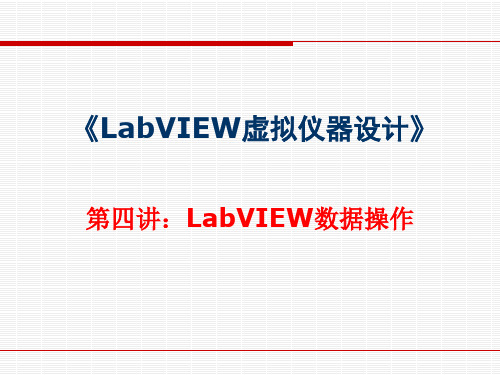
第四讲:LabVIEW数据操作
(3)密码显示 该模式将使输入字符串控件的每个字符(包括空格)显示为星号(*)。 从程序框图中读取字符串数据时,实际上读取的是用户输入的数据。如从 控件复制数据,LabVIEW将只复制*字符。 (4)十六进制显示 十六进制显示显示字符的ASCII值,而不是字符本身。调试或与仪 器通信时,可使用十六进制显示。
第四讲:LabVIEW数据操作
在控件选板的数值子选板中包含了多种不同形式的数值输入控件和 显示控件,它们的外观各不相同,有数字输入框、滚动条、滑动杆、进 度条、旋钮、转盘、仪表、量表、液罐、温度计、颜色盒等。这些对象 在本质上是完全相同的,都是数值型,只是外观不同。对象属性的设置 方法也基本相同,均通过其快捷菜单来设置。
第四讲:LabVIEW数据操作
各种数据类型的前面板输入控件和显示控件都有各自的属性对话框,尽 管这些属性对话框的内容可能略有不同,但它们的组织方式和使用方法都相 同。在输入控件和显示控件的程序框图接线端上打开的右键快捷菜单里, “显示为图标”菜单项默认为选中状态,也就是说,向前面板添加输入控件 和显示控件时,在框图上生成的端子显示为包含控件外形的方形图标。取消 该菜单项的选中状态,将使得端子恢复为传统的显示方式,在这种方式下, 只能从端子了解到控件的数据类型,而无法了解控件的具体种类和外形。
字符串运算函数节点包含在“函数选板”的“字符串”子选板中。
第四讲:LabVIEW数据操作
第四讲:LabVIEW数据操作
4.1.1 数值型 数值型是LabVIEW中的一种基本的数据类型,LabVIEW以浮点数、 定点数、整型数、不带符号的整形数以及复数表示数值数据类型。不同数 据类型的差别在于存储数据使用的位数和表示的值的范围,
虚拟仪器技术5(图形图像控件)PPT课件

人才培养
随着技术的不断发展,需要培养更多的专业人才 来推动虚拟仪器技术的发展和应用。
THANKS
感谢观看
05
虚拟仪器技术展望
虚拟仪器技术的未来发展方向
01
02
03
04
智能化
利用人工智能和机器学习技术 ,实现虚拟仪器的智能化,提
高测试和测量精度。
云端化
将虚拟仪器技术与云计算技术 结合,实现远程控制和数据共
享,提高测试效率。
集成化
通过模块化和标准化设计,实 现虚拟仪器的集成化,降低测
试成本。
移动化
利用移动设备终端,实现虚拟 仪器的移动化,方便现场测试
动画图形控件的实现通常需要使用时 间线和关键帧等技术。开发者需要掌 握相关的动画原理和制作技巧,以便 能够实现流畅、自然的动画效果。同 时,为了提高性能和效率,开发者还 需要对多线程技术和GPU加速进行深 入了解和应用。
可视化图表控件
可视化图表控件概述
可视化图表控件是一种用于呈现数据 可视化的控件。通过可视化图表控件 ,开发者可以将数据以直观、易理解 的方式呈现给用户,帮助用户更好地 理解和分析数据。
图形图像控件可以用于创建各种 形状、线条、图标、按钮、背景
等视觉元素。
图形图像控件的分类
01
02
03
基于功能分类
可以分为静态图形图像控 件和动态图形图像控件。
基于形状分类
可以分为圆形、方形、椭 圆形等不同形状的图形图 像控件。
基于使用场景分类
可以分为用于数据可视化 的图表控件、用于游戏开 发的角色和场景控件等。
3D图形控件的实现
3D图形控件的实现通常需要使用专 业的图形库和引擎,如OpenGL、 DirectX等。开发者需要掌握相关的 图形编程技术和算法,以便能够实现 高质量的三维渲染和交互功能。同时 ,为了提高性能和效率,开发者还需 要对硬件加速技术和并行计算进行深 入了解和应用。
虚拟仪器实验ppt课件
1
====================================== 实验教材: 虚拟仪器实验指导书(自编) ======================================
虚拟仪器技术室软、硬件介绍
=============================================
LabVIEW程序被称为VI(Virtual Instrument),即虚 拟仪器。
LabVIEW的核心概念就是“软件即是仪器”,即虚拟 仪器的概念。
LabVIEW还包含了大量的工具与函数用于数据采集、 分析、显示与存储等。
41
三、实验内容
8、属性节点
利用“报警信息”控件的blinking属性,实现在输出 报警信息的同时伴随闪烁,如下图所示。为了能看到 闪烁效果,需要将采样间隔设到5秒以上。
LabVIEW程序被称为VI(Virtual Instrument),即虚 拟仪器。
LabVIEW的核心概念就是“软件即是仪器”,即虚拟 仪器的概念。
LabVIEW还包含了大量的工具与函数用于数据采集、 分析、显示与存储等。
17
三、实验内容
1、数据操作
编写一个温度监测器,如右图所示,当 温度超过报警上限,而且开启报警时,报警 灯点亮。温度值可以由随即数发生器产生。
(三)、实验仪器与设备
34
参考程序-4
35
参考程序-5
36
参考程序-6
37
参考程序-7
38
实验三 LabVIEW软件基本操作(三) (本实验为设计性实验)
39
一、实验目的
1、熟悉虚拟仪器编程软件LabVIEW的基本操作 和熟悉虚拟仪器实验平台;
虚拟仪器课本知识点整理
虚拟仪器考点整理第三章虚拟仪器基础是图形化编程语言和开发环境。
◆LabVIEW :Laboratory Virtual Instrument Engineering Workbeach采用数据流执行顺序,按照每个函数是否数据满足,若满足则执行,若两个函数数据都满足则同时运行3.课程使用LabVIEW版本是版本美国国家仪器公司 National Instrument Corporation基于计算机资源第四章LabVIEW基础中开发的应用程序被称为VI(虚拟仪器),其扩展名均为vi。
包括前面板、框图、图标和连接器窗格。
包含三个选板:工具选板控件选板函数选板4.控件选板包含前面板所需所有控件:输入控件和显示控件5.快捷方式:Ctrl+ H快捷方式打开帮助窗口Ctrl+对象快速复制对象Ctrl+ E程序框图与前面板快速切换Ctrl+↓单步步入Ctrl+→单步步过Ctrl+↑单步步出F1或者Ctrl+LabVIEW帮助窗口Ctrl+ C复制Ctrl+ V粘贴Ctrl +Z撤销Back Space或Delete删除Ctrl+ B移除所有的错误连线Ctrl+ L错误列表窗口的基本数据类型◆数值数据类型:浮点数、整数和复数(实部和虚部都是浮点数)。
◆布尔数据类型:真和假两种取值。
7.各种数据类型的特征颜色◆数值类型:浮点类型橙色;整型蓝色。
◆布尔类型:绿色。
◆字符串类型:紫色。
◆数组类型:颜色随着数据类型而变化。
◆簇类型:元素都是数值数据类型棕色;元素不都是数值类型紫色。
第五章VI创建、编辑和调试1.VI调试技术:单步执行设置执行程序高亮探针工具断点2.子VI 比一般VI多图标(辨别功能)和连接器(判别输入端)3.子VI◆输入接线端类型:必须、推荐和可选。
◆必须:必须连接的端子在“即时帮助”窗口中粗体表示,调用子VI时必须有输入数据连线与之相连。
◆推荐:推荐连接的端子在“即时帮助”窗口中以普通字体显示,可以不连接。
虚拟仪器4
第一页,编辑于星期三:二十二点 四十九分。
索引数组函数
行号
二维
列号
多维
页
行号
列号
第二页,编辑于星期三:二十二点 四十九分。
数组大小函数
一维数组元素数
二维数组有几行几列
第三页,编辑于星期三:二十二点 四十九分。
Build Array函数
将从左侧端口输入的元素或数组按从上到下的顺序组成一个新数 组。
第十四页,编辑于星期三:二十二点 四十九分。
数组函数
10. 一维数组操作函数
一维数组排序 搜索一维数组
拆分一维数组
第十五页,编辑于星期三:二十二点 四十九分。
数组函数
10. 一维数组操作函数
反转一维数组
一维数组移位
第十六页,编辑于星期三:二十二点 四十九分。
数组函数
10. 一维数组操作函数
1.00,2.00,3.00,4.00,5.00,6.00 2.00,3.00,4.00,5.00,6.00,1.00 3.00,4.00,5.00,6.00,1.00,2.00 4.00,5.00,6.00,1.00,2.00,3.00 4.4 用数组函数求出习题4.3创建的数组的大小。
第五十八页,编辑于星期三:二十二点 四十九 分。
多可达(231-1)个。 数组中元素的数据类型必须完全相同;
元素的索引号从0开始,到n-1结束。
第七页,编辑于星期三:二十二点 四十九分。
数组函数
3. 替换数组子集函数
第八页,编辑于星期三:二十二点 四十九分。
数组函数
4.数组插入函数
第九页,编辑于星期三:二十二点 四十九分。
数组函数
5. 删除组元素函数
虚拟仪器实验指导(Labview)
虚拟仪器实验指导书XXxxxx大学xxxx学院编写人:2017年10月目录第1章虚拟仪器实验课程和学时安排 (1)1.1.虚拟仪器课程简介 (1)1.2.虚拟仪器课程实验项目和学时安排 (1)第2章LabVIEW实验平台简介 (1)2.1.实验台的组成 (1)2.2.故障的排除 (1)2.3.注意事项 (7)第3章虚拟仪器实验内容 (8)3.1.实验1 创建VI和子VI ,数据对象类型与操作 (8)3.2.实验2 数组、簇、程序结构控制与图形显示控制 (10)3.3.实验3 图形显示控件与位置式PID控制器 (13)3.4.实验4 文件IO 与增量式PID控制器 (15)第1章虚拟仪器实验课程和学时安排1.1.虚拟仪器课程简介《虚拟仪器》是测控技术与仪器专业大学本科专业方向选修课。
虚拟仪器是测控领域内获取数据、分析数据和输出可视化数据的新一代工具,是由计算机、采集卡和开发软件所构成,可以采集数据、分析与处理数据、输出控制信号,利用计算机的强大显示功能实现可视化输出,可实现信号发生器、示波器、频谱分析仪和频率计等传统仪器的功能,是目前先进测控系统的一种常用工具。
1.2.虚拟仪器课程实验项目和学时安排本实验指导书的内容与实验安排适用于:测控技术与仪器专业、自动化专业、建筑电气与智能化专业、电子专业传感器相关课程的实验教学。
第2章LabVIEW实验平台简介2.1.实验台的组成虚拟仪器实验台由一台装有LabVIEW 8.6的计算机组成。
2.2.故障的排除运行箭头变为断线图标就表明LabVIEW不能运行VI,错误列表窗口中会列出VI断开的具体原因。
第二种类型错误通常难以辨别原因,但LabVIEW拥有多种工具可监视执行的代码,使得过程变得更为容易。
[1] 修正断开的VI如一个VI无法执行,则表示该VI是断开的或不可执行的。
如正在创建或编辑VI出现错误时,运行按钮会显示为断开。
通常,这是由于需要连线的输入没有连线,或者连线是断开的。
- 1、下载文档前请自行甄别文档内容的完整性,平台不提供额外的编辑、内容补充、找答案等附加服务。
- 2、"仅部分预览"的文档,不可在线预览部分如存在完整性等问题,可反馈申请退款(可完整预览的文档不适用该条件!)。
- 3、如文档侵犯您的权益,请联系客服反馈,我们会尽快为您处理(人工客服工作时间:9:00-18:30)。
Chart和Graph的区别
Chart和Graph是LabVIEW图形显示功能中的两个最基本 的元素,从词义上两者很难区分,但在LabVIEW使用中 有着根本的区别。 Chart一般可称为“记录图”,它将数据在坐标系中实时、 逐点(或者一次多个点)地显示出来,可以反映被测物 理量的变化趋势,与传统的模拟示波器、波形记录仪的 显示方式相似; Graph则是对已经采集的数据进行事后处理,它先得到 所有要显示的数据,然后根据实际要求将这些数据组织 成所需的图形一次性显示出来。 简单地讲,Chart是一点一点地描绘数据,而Graph是一 块一块地描绘数据。两者所要求的数据类型也有所不同。
游标图注中输入x轴及y轴的坐标值来自由移动游 标。 2)Snap to Point:将游标移至曲线上最近的一个 点。在该模式下,可将游标切换到另一条曲线上。 3)Lock to Plot:将游标锁定到特定的曲线上。在 该模式下,游标沿特定曲线移动,不能切换到另 一条曲线上。如果有多条曲线,LabVIEW将在 Lock to Plot菜单的下端列出这些曲线,单击曲 线就可使每个游标与它相关联。
[例4.3] 在Chart中显示两条曲线,设置Waveform Chart (One Point)每秒钟为每条曲线更新一个点;Waveform Chart (10 Points)每秒钟为每条曲线更新10个点。
其框图程序如上图,自己运行观察结果
4.2 Waveform Graph
Waveform Graph的组件及功能和Waveform Chart是类似的。 两者的不同之处:Waveform Graph没有数字显示 Digital Display,但是具有游标工具Cursor Legend。利用Graph上两条游标刻线交点处的游标 坐标值,能够准确地读出图线上任何一点的数据值。 在Graph上右键弹出菜单选择Visible Items→ Cursor Legend,即可显示出游标图例板,如图。
参考LabVIEW7.1\Examples\General\Charts.llb的 Charts. vi示例程序 。
[例4.1] Chart中多图线显示方式的应用。
在Chart图中分别采用两种显示方式显示正弦 和余弦函数曲线。
框图程序
初始的显示方式是Overlay Plots ,当切换时采用右键的快捷菜单,如 下面的左图,切换后采用Stack Plots显示的结果如下面的右图。
(7) 数字显示Digital Display 显示图线中最新一点数 据的幅值。 (8) 图形操作模板Graph Palette
标识为十字的按钮,按下时将操作模式切换到普通模式,在这种 模式下可以移动游标;标志为放大镜的按钮是缩放工具,缩放工 具共有6个功能;最后一个手型按钮,是平移工具,用于在X-Y 平面上移动可视区域的位置。
1. 参照LabVIEW自带的例子LabVIEW7.1\Examples\ General \Graphs\Gengraph.llb中的Waveform Graph. Vi。
2. 波形Graph的输入数据类型为波形数据的情况
4.3 XY Graph和Express XY Graph
LabVIEW最吸引人的特性之一就是为数据的图形化显示 提供了丰富的图形显示功能的控件,可使虚拟仪器前面 板设计得更加形象、直观,增强了用户界面的表达能力。 这些基本的图形控件都位于Controls→All Controls→Graph子模板上(演示)。
图形子模板提供的图形显示件从顶部起由左到右依次为:图线 (Waveform Chart), 图形(Waveform Graph),XY 图形(XY Graph),快速XY图形(Express XY Graph), 强度图线(Intensity Chart),强度图形(Intensity Graph),数字图形(Digital Waveform Graph),三维 表面图(3D Surface Graph),三维参数图(3D Parametric Graph),三维曲线图(3D Curve Graph)以 及图片子模板。其中最常用的图形控制件是Chart和Graph两 大类。
采用Stack Plots方式显示的结果
4.1.3 Waveform Chart 的数据类型
Waveform Chart可以接收的数据类型分两种情况: 1.当绘制单曲线时,波形Chart可以接收的数据类型 有:标量数据和数组。 2.当绘制多曲线时,可以接受的数据也有两种: 第一种是将每条曲线的一个新数据点(数值类型)打 包成簇,然后输入到波形Chart中,这时波形Chart为 所有曲线同时推进一个点; 第二种是将每条曲线的一个数据点打包成簇,若干个 这样的簇作为元素构成数组,再把数组传送到波形 Chart中。数组中的元素个数决定了绘制Chart时每次 更新数据的长度。在这种格式下,波形Chart为所有曲 线同时推进多个点。
设置栅格的方法是:在Chart上单击右键弹出菜单选Y Scale或 X Scale,再在下一级菜单选Formatting…。如果在刻度值上弹 出菜单,则直接选Formatting…。在Formatting对话框中,选 择Scale菜单下的Grid Style and Colors选项,直接点击左边的 一个图标,可以设置为不显示栅格、显示主栅格、显示子栅格。
第4章 图形控件和图形数据显示
主要学习内容
掌握Waveform Chart控件的组件和功能,以及 有关属性的设置和使用方法; 掌握Waveform Graph控件的组件和功能,以 及有关属性的设置和使用方法; 掌握XY Graph和Express XY Graph的功能和 使用方法; 熟悉Digital Waveform Graph的功能和使用方 法; 熟悉三维图形控件Intensity Chart、Intensity Graph、3D Surface Graph、3D Parametric Graph、3D Curve Graph的使用。
格式选择框中的功能
1)Color:用于从色彩选择器中选择游标的颜色。 2)Cursor Style:提供了多种游标样式。 3)Point Style:提供了多种与游标相交时交叉点的样式。 4)Line Style:提供了多种实线和点划线样式。 5)Line Width:提供了多种线型宽度。 6)Show Name:用于显示图形中各游标的名称。可以使用
三种刷新模式的含义
(1)Strip Chart Mode 这是默认模式。在这种模式下, 波形从左向右开始绘制,当最新一点超出显示器右边界 时,整个波形顺序左移。 (2)Scope Chart Mode 在这种模式下,波形同样从左向 右开始绘制,但当最新一点画至显示器右边界时,整个 波形将被清屏刷新,波形显示从左边界重新开始绘制一 条新的图线。示波器显示模式明显快于条幅式,因为它 无需处理滚动过程所需的时间。 (3)Sweep Chart Mode 选用这种模式时与示波器式类似, 波形也由左到右开始绘制,不同的是数据到达右边界时, 不见显示区清空,而是用一条垂直的红色线界定新数据 的起点,此线随新数据的到达在显示区内横移。
默认的游标图例板有两个游标,根据需要可选择更多的游 标数目。选用工具模板中的操作手或者标签工具,在游标 图注区域内的任何地方单击鼠标,即可激活游标,如图为 激活后的游标。
(1)游标移动选择器 单击该按钮可以使用游标移动器移动游标,或者直接用鼠 标在Graph中拖动游标改变其位置,此时游标移动选择器 会被自动按下。如果多个游标都单击了游标移动选择器按 钮,再单击游标移动器上的4个棱形,则所有按下游标移动 选择器的游标会同时在相应的方向移动。 (2)格式选择框 用于定制游标的外观。 (3)锁定选择框 用于定制游标的行为,或者将特定的游标与特定的曲线相 关联。
4.1.2 Waveform Chart的设置
1.Waveform Chart显示数据的方式是周期性的刷新显示区,
并将数据存储在一块缓冲区中。这个缓冲区的大小默认是 1024个数据。可以改变这个值,方法是在Chart上弹出菜单, 选Chart History Length进行修改。 2.刷新模式,Chart有3种动态显示模式:条幅式(Strip Chart)、示波器式(Scope Chart)和扫描式(Sweep Chart)。在Waveform Chart控件上弹出下拉菜单,用鼠 标单击Advanced→Update mode选项,可以设置波形显示 的刷新模式 。 3.Chart的多图线显示方式,在一个Chart中显示多条图线 时,可以采用两种方式:Overlay Plots或者Stack Plots。
(9) 滚动条Scrollbar 水平移动图线,显示窗口以外的 数据。 (10) 横坐标刻度X Scale 默认的横坐标标签是Time, 其它的设置参照前面纵坐标的叙述。
缩放工具的六个功能
矩形缩放:选择该项后,在显示区上,按住鼠标左键拉出一个方框,方框内的图形将被放大。 水平放大:波形只在水平方向将两条横线间的区域放大,垂直方向上保持不变。 垂直缩放:波形只在垂直方向上放大,水平方向上保持不变。 取消缩放:取消最近的一次缩放操作。 连续缩放:选中该项后,在显示区内按住鼠标左键,波形将以鼠标指针停留位置为中心连续缩 放。
在这个对话框中还可以有其它设置的选项: ①Scale Style and Colors:刻线与刻线值的样式和颜色; ②Scaling Factors:坐标初值与坐标间隔; ③Format and Precision:坐标的数据格式和精度。
(5) 刻度图例Scale Legend ◇ 左边一个锁的图标是刻度锁定钮。锁定时为自动比 例状态,同时它右边相邻的图标中亮起一个小绿灯; 开锁时,说明刻度在固定值状态。 ◇ 最右边的按钮上单击左键,弹出一个菜单,可以在 程序运行状态下修改刻度的格式、刻度数据的计数方 法和精度、刻度值分布模式、刻度值与标签的可见性、 栅格颜色等。 (6) 绘图图例Plot Legend 显示Chart中图线的样式,以利于区分每条线的意义。 每条曲线的设置方法是:右键弹出菜单,对这条图线 的绘图方式、颜色、线型、线宽等属性进行设置。
